रजिस्ट्री संपादक या BIOS के माध्यम से AHCI मोड को सक्षम करें
- उन्नत होस्ट नियंत्रक इंटरफ़ेस SATA (सीरियल ATA) नियंत्रकों को भंडारण उपकरणों के साथ संवाद करने की अनुमति देता है।
- आप रजिस्ट्री संपादक का उपयोग करके इसकी कुंजियों तक पहुँचने के लिए BIOS में AHCI मोड को सक्षम कर सकते हैं।
- एएचसीआई मोड का उपयोग करना संभव है, चाहे वह पारंपरिक एचडीडी हो या एसएसडी।
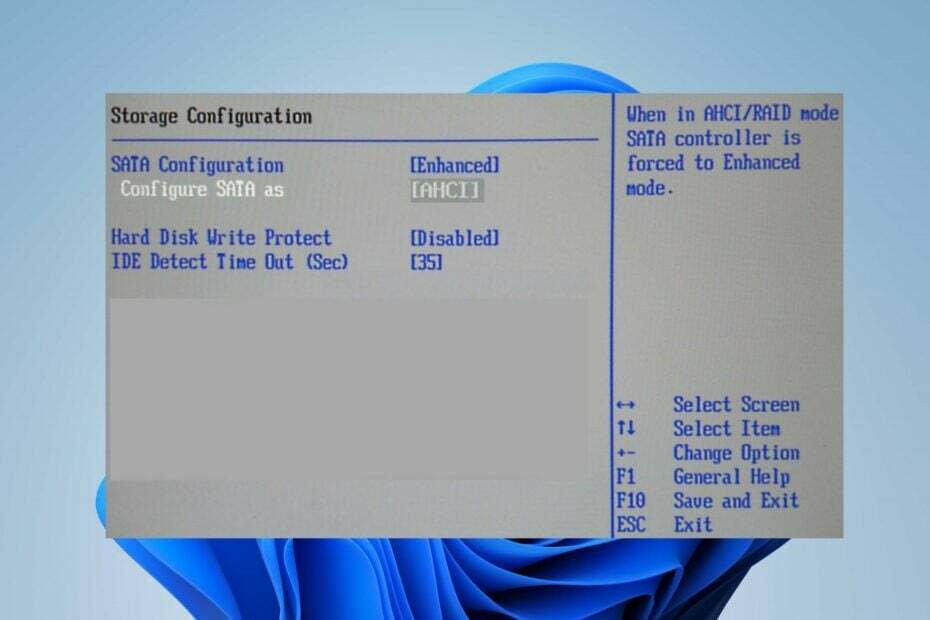
एक्सडाउनलोड फ़ाइल पर क्लिक करके स्थापित करें
- ड्राइवरफिक्स डाउनलोड करें (सत्यापित डाउनलोड फ़ाइल)।
- क्लिक स्कैन शुरू करें सभी समस्याग्रस्त ड्राइवरों को खोजने के लिए।
- क्लिक ड्राइवरों को अपडेट करें नए संस्करण प्राप्त करने और सिस्टम खराब होने से बचने के लिए।
- DriverFix द्वारा डाउनलोड किया गया है 0 इस महीने के पाठक।
AHCI (उन्नत होस्ट नियंत्रक इंटरफ़ेस) एक मोड या प्रोटोकॉल SATA (सीरियल ATA) नियंत्रक उपयोग करता है। यह भंडारण उपकरणों के साथ संचार के साथ सिस्टम के प्रदर्शन को बेहतर बनाने में मदद करता है। हालाँकि, यह मार्गदर्शिका चर्चा करेगी कि AHCI मोड का क्या अर्थ है और यह क्या करता है।
इसके अलावा, आपको हमारे लेख में रुचि हो सकती है SATA SSD बूट विकल्प के रूप में सूचीबद्ध नहीं है मुद्दा और इसे कैसे ठीक किया जाए।
AHCI मोड क्या है और यह क्या करता है?
AHCI (एडवांस्ड होस्ट कंट्रोलर इंटरफ़ेस) SATA (सीरियल ATA) नियंत्रकों द्वारा हार्ड ड्राइव और सॉलिड-स्टेट ड्राइव (SSDs) जैसे स्टोरेज डिवाइस के साथ संचार करने के लिए उपयोग किया जाने वाला एक मोड या प्रोटोकॉल है। इसे पुराने IDE (इंटीग्रेटेड ड्राइव इलेक्ट्रॉनिक्स) मोड के प्रतिस्थापन के रूप में पेश किया गया था।
इसके अलावा, एएचसीआई आईडीई पर कई फायदे प्रदान करता है, जिसमें बेहतर प्रदर्शन और उन्नत सुविधाओं जैसे नेटिव कमांड क्यूइंग (एनसीक्यू) और हॉट-प्लगिंग के लिए समर्थन शामिल है। एएचसीआई की कुछ प्रमुख विशेषताएं और लाभ यहां दिए गए हैं:
- बेहतर प्रदर्शन - AHCI तेजी से डेटा ट्रांसफर दरों और SATA कंट्रोलर और स्टोरेज डिवाइस के बीच अधिक कुशल संचार की अनुमति देता है, जिससे समग्र सिस्टम प्रदर्शन में सुधार होता है।
- नेटिव कमांड क्यूइंग (NCQ) - एनसीक्यू एएचसीआई द्वारा समर्थित एक विशेषता है जो कमांड निष्पादित करने के क्रम को अनुकूलित करके स्टोरेज डिवाइस के प्रदर्शन को बढ़ाता है। यह स्टोरेज डिवाइस को एक साथ कई पढ़ने और लिखने के अनुरोधों को संभालने की अनुमति देता है।
- हॉट प्लगिंग - एएचसीआई हॉट-प्लगिंग का समर्थन करता है, जिसका मतलब है कि कंप्यूटर चालू होने पर सैटा डिवाइस (जैसे हार्ड ड्राइव या एसएसडी) को कनेक्ट या डिस्कनेक्ट करना पुनः आरंभ किए बिना प्रणाली।
- ट्रिम समर्थन - एएचसीआई एसएसडी के लिए टीआरआईएम समर्थन सक्षम करता है। यह एसएसडी के नियंत्रक को संचालन का अनुकूलन करने और प्रदर्शन के स्तर को बनाए रखने की अनुमति देता है।
यह ध्यान देने योग्य है कि एएचसीआई आधुनिक सैटा नियंत्रकों और भंडारण उपकरणों के लिए मानक मोड है। हालाँकि, कुछ पुराने सिस्टम अभी भी अनुकूलता कारणों से IDE मोड में काम करने में सक्षम हो सकते हैं।
यदि आपके पास एक आधुनिक सिस्टम है और SATA-आधारित स्टोरेज डिवाइस का उपयोग कर रहे हैं, तो आमतौर पर AHCI मोड को सक्षम करने की अनुशंसा की जाती है। इसे यूईएफआई में सक्षम करना या BIOS सेटिंग्स इसकी सुविधाओं और प्रदर्शन लाभों का लाभ उठाने की अनुमति देता है।
क्या मुझे ACHI मोड का उपयोग करना चाहिए?
हां, यदि आपके पास आधुनिक सिस्टम है और आप SATA-आधारित स्टोरेज डिवाइस जैसे a हार्ड ड्राइव या एसएसडी, आमतौर पर एएचसीआई (एडवांस्ड होस्ट कंट्रोलर इंटरफेस) मोड का उपयोग करने की सिफारिश की जाती है।
हालांकि, यह ध्यान रखना महत्वपूर्ण है कि ऑपरेटिंग सिस्टम स्थापित करने के बाद स्टोरेज मोड को IDE से AHCI में बदलना कभी-कभी अतिरिक्त चरणों की आवश्यकता हो सकती है। उनमें AHCI ड्राइवर स्थापित करना और सिस्टम कॉन्फ़िगरेशन में परिवर्तन करना शामिल है।
इसके अतिरिक्त, अपने मदरबोर्ड या सिस्टम प्रलेखन से परामर्श करने की अनुशंसा की जाती है। साथ ही, स्टोरेज मोड में कोई भी बदलाव करने से पहले आप किसी जानकार तकनीशियन की मदद ले सकते हैं।
मैं BIOS में ACHI मोड को कैसे सक्षम कर सकता हूं?
1. रजिस्ट्री संपादक के माध्यम से AHCI को सक्षम करें
- प्रेस खिड़कियाँ + आर कुंजी खोलने के लिए दौड़ना डायलॉग बॉक्स, टाइप करें regedit, और दबाएं प्रवेश करना को खोलने के लिए रजिस्ट्री संपादक।

- निम्न रजिस्ट्री कुंजी पर नेविगेट करें:
HKEY_LOCAL_MACHINE\SYSTEM\CurrentControlSet\Services\iaStorV - का चयन करें iaStorV और डबल क्लिक करें प्रारंभ मूल्य दाएँ फलक पर। इसे बदलो मान डेटा 0 और फिर क्लिक करें ठीक.
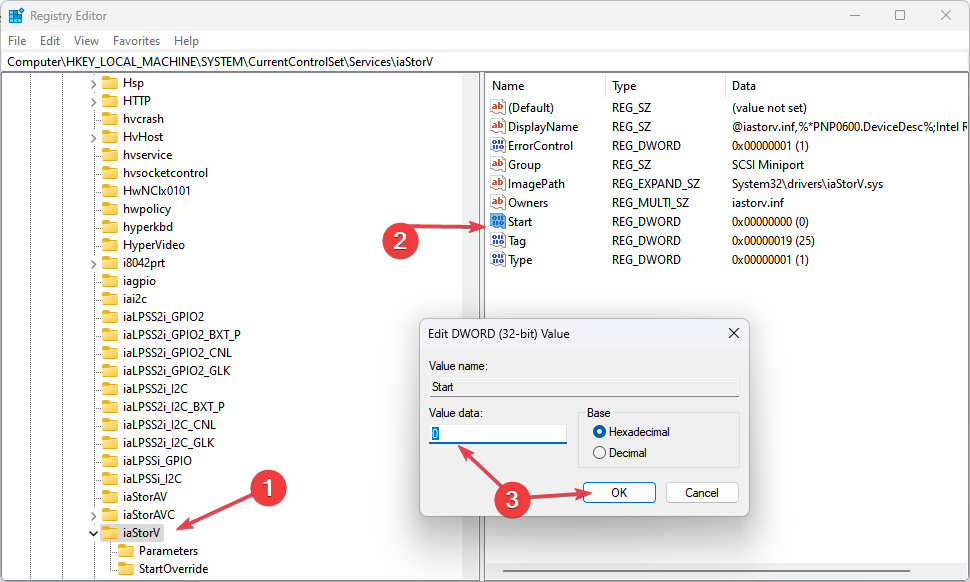
- निम्न कुंजी पर नेविगेट करें:
HKEY_LOCAL_MACHINE\SYSTEM\CurrentControlSet\Services\iaStorAV\StartOverride - अगर स्टार्ट ओवरराइड कुंजी अनुपस्थित है, निम्न पथ की तलाश करें:
HKEY_LOCAL_MACHINE\SYSTEM\CurrentControlSet\Services\iaStorAVC - का चयन करें प्रारंभ करें चाबी।
- पर डबल क्लिक करें 0. यदि आपके पास है iaStorAV कुंजी, बदलें मान 0. यदि आपके पास है iaStorAVC कुंजी, सेट करें मान 3.
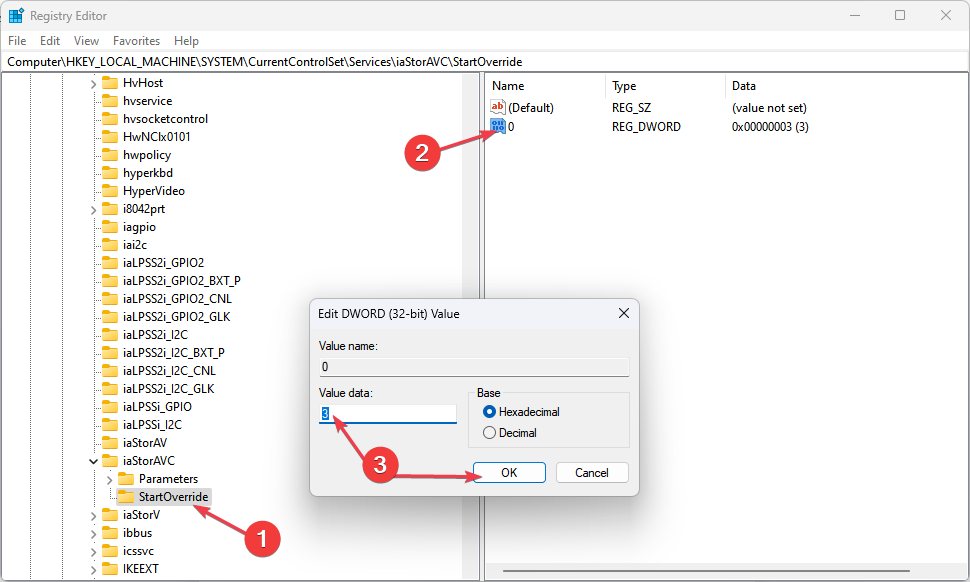
- निम्न कुंजी पर नेविगेट करें:
HKEY_LOCAL_MACHINE\SYSTEM\CurrentControlSet\Services\storahci - डबल-क्लिक करें शुरू दाएँ फलक में कुंजी और इसे सेट करें मान डेटा 0.
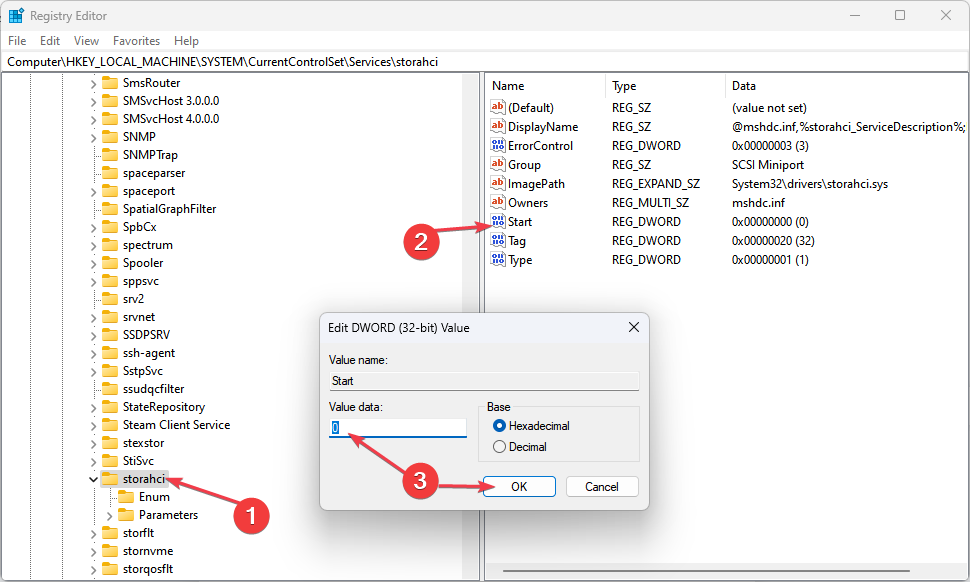
2. इसे BIOS से बदलें
- अपने सिस्टम को बंद करें और इसे चालू करें।
- थपथपाएं F2 बूट करने के लिए कुंजी BIOS.
- के लिए जाओ प्रणाली याहार्डवेयर की समाकृति।
- खोजें एएचसीआई या साटा प्रणाली.
- सक्षम एएचसीआई या जाओ साटा प्रणाली और इसे सेट करें एएचसीआई.

- AHCI को सक्षम करने के लिए BIOS को सहेजें और बाहर निकलें।
क्या मैं एचडीडी या एसएसडी के साथ एसीएचआई मोड का उपयोग कर सकता हूं?
हां, एएचसीआई (एडवांस्ड होस्ट कंट्रोलर इंटरफेस) मोड एचडीडी (हार्ड डिस्क ड्राइव) और एसएसडी (सॉलिड-स्टेट ड्राइव) दोनों का समर्थन करता है।
- Searchindexer.exe क्या है और यह क्या करता है?
- Spoolsv.exe: यह क्या है और यह क्या करता है?
- WindowsApps फ़ोल्डर: इसे कैसे खोजें और एक्सेस करें
यह सैटा (सीरियल एटीए) नियंत्रक और स्टोरेज डिवाइस के बीच संचार को सक्षम बनाता है, भले ही यह पारंपरिक एचडीडी या एसएसडी हो।
अंत में, आप हमारे लेख के बारे में देख सकते हैं SSD और HDD दोनों के साथ सर्वश्रेष्ठ लैपटॉप अधिकतम भंडारण, गति और प्रदर्शन के लिए।
यदि आपके और प्रश्न या सुझाव हैं, तो कृपया उन्हें टिप्पणी अनुभाग में छोड़ दें।
अभी भी समस्या है? उन्हें इस टूल से ठीक करें:
प्रायोजित
समर्पित टूल का उपयोग करके ड्राइवर से संबंधित कुछ समस्याओं को तेजी से हल किया जा सकता है। यदि आपको अभी भी अपने ड्राइवरों के साथ समस्या हो रही है, तो बस डाउनलोड करें ड्राइवर फिक्स और इसे कुछ ही क्लिक में चालू करें। उसके बाद, इसे अपने ऊपर लेने दें और कुछ ही समय में अपनी सभी त्रुटियों को ठीक करें!


